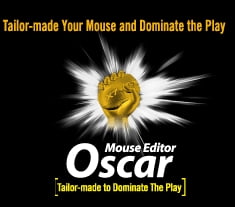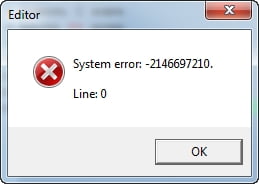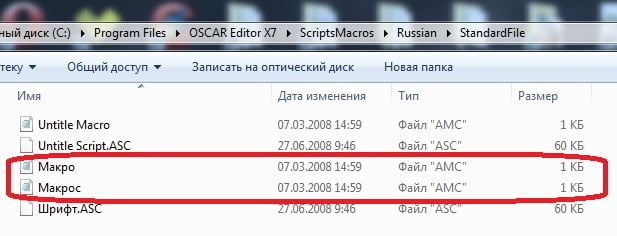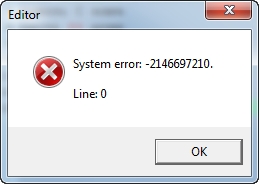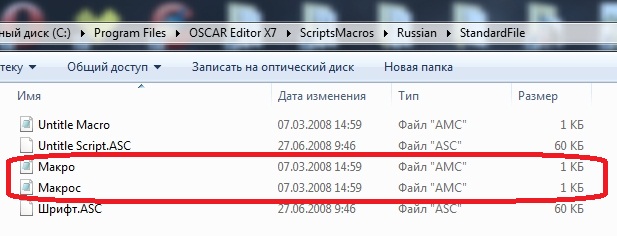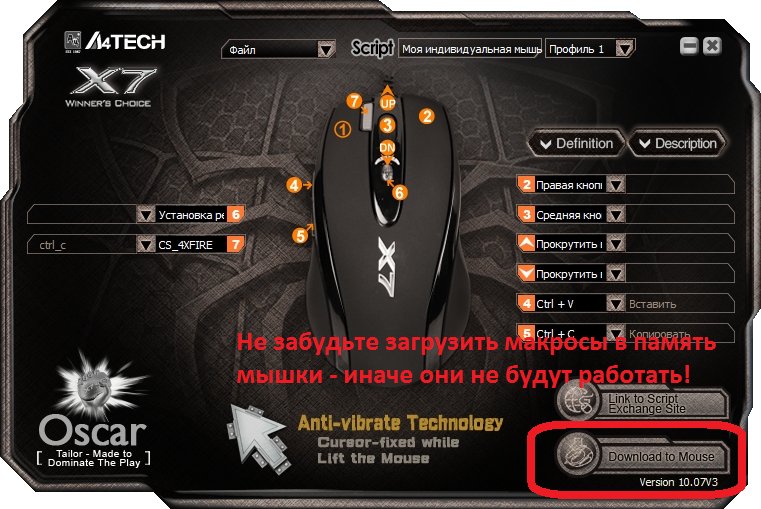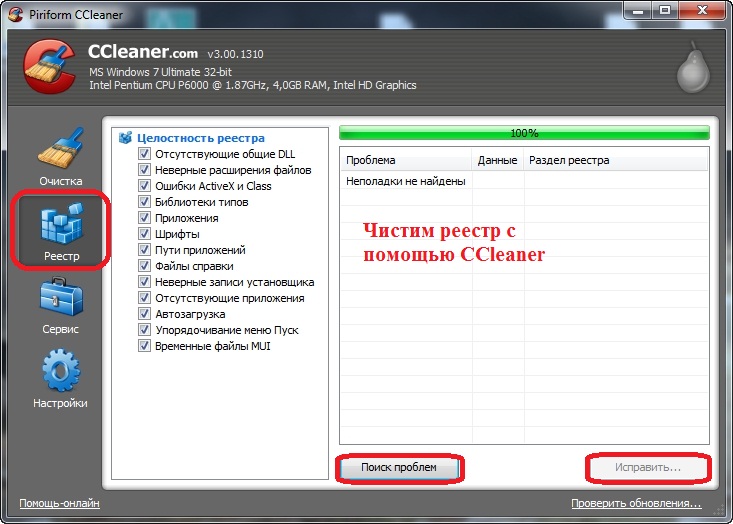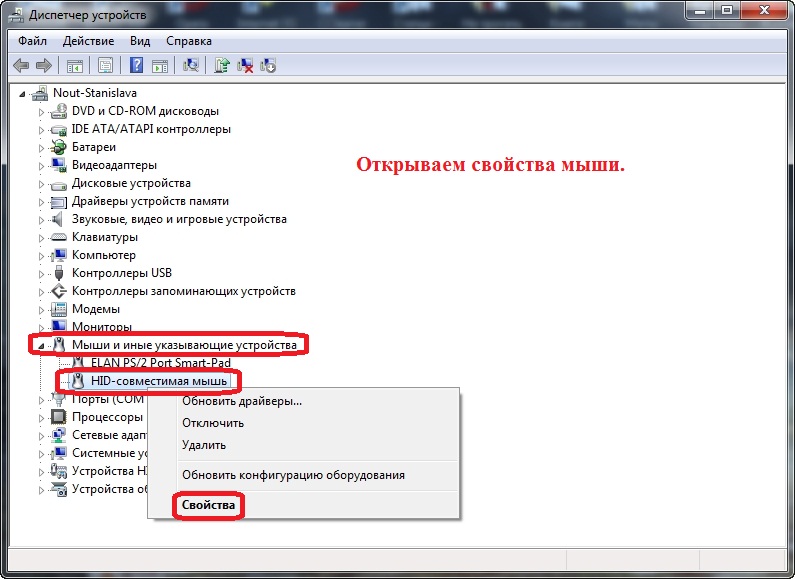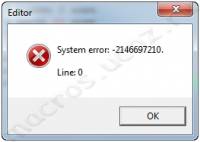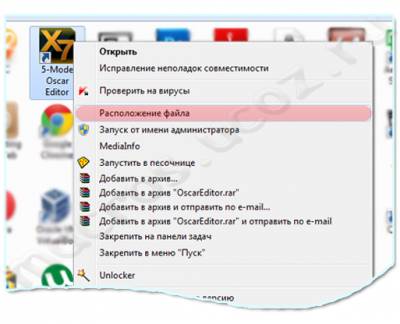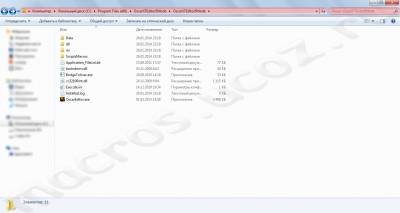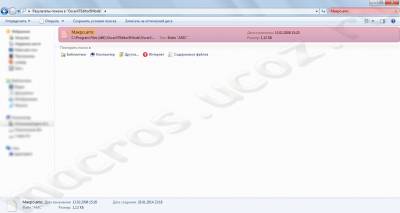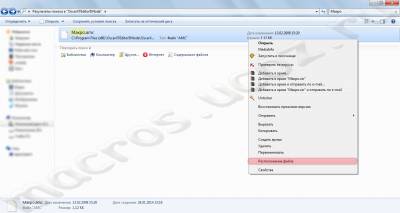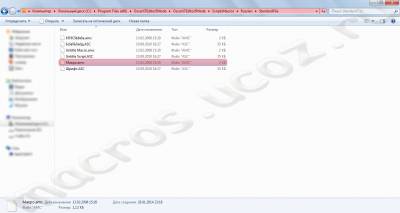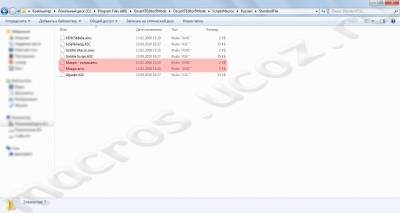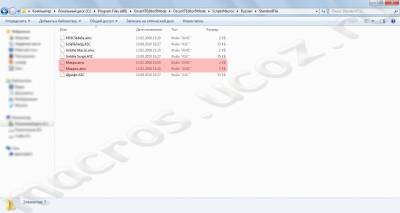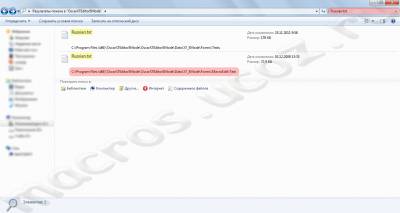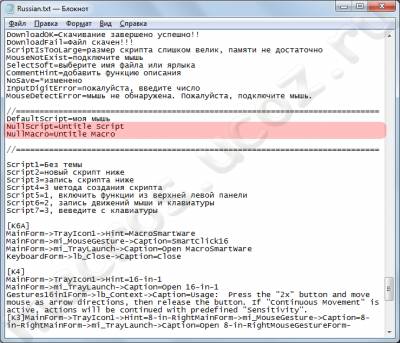Очень часто макро-менеджер Oscar Editor при сохранении нового макроса выдает ошибку «не удается найти указанный объект. Line: 0» (как вариант — «the system cannot locate the object specified. line: 0»). Или «System error: -2146697210. Line: 0» — если попытаться создать новый макрос. В общем, ошибки на любой вкус.
Такую ошибку выбивает Oscar при попытке создать новый макрос.
На сайте cognac-whisky.ru коньяк 1976 года купить.
Так что же делать, если Oscar Editor не сохраняет макросы? Есть несколько вариантов:
1. Самый надежный способ — это переименовать файл Макро.amc в Макрос.amc.
Данный способ хорошо показан в обучающем ролике, который вы можете посмотреть чуть ниже.
http://video-derevenskoe.ru/. http://lips-lolly.com.
Макро.amc
может быть в самых разных директориях — в зависимости от версии вашего Oscar. Нужную папку проще всего найти по пути, куда ссылается ярлык Oscar с рабочего стола. Нашли? Теперь идем в ScriptsMacros -> Russian -> StandardFile. Находим файл Макро.amc. Копируем его в эту же папку и копию переименовываем в Макрос.amc (именно русское «с»!). Вот что должно получиться:
Для лучшего понимания можете посмотреть видео:
Вот и все! Теоретически можно не создавать копию, а просто переименовать исходный файл, но для правильных загрузки и сохранения макросов нужны оба файла.
2. Можно подкорректировать языковой файл Oscar — это тоже позволяет решить проблему. Для начала нужно найти файл Russian.txt. Находим папку с Oscar так же, как и в предыдущем способе. Затем ищем: Data -> X7 -> Forms -> MacroEdit -> Text. После этого находим и открываем блокнотом файл Russian.txt. С помощью Правка -> Найти (или Ctrl+F) находим строчку NullScript.Заменяем ее значение на Untitle Script. Со следующей строчкой NullMacro делаем то же самое. Строчку DefaultScript не трогаем! В результате получаем:
NullScript=Untitle Script
NullMacro=Untitle Macro
заключение кэк как выглядит в Москве. Кракен новости даркнет описание.
Все! Остается сохранить изменения.
3. Как вариант, проблему можно просто обойти. При установке Oscar Editor
у программы есть несколько предустановленных макросов вроде CS_3XFIRE или Treble-Click. Стандартно они находятся в C:\Program Files\Anti-Vibrate Oscar Editor\ScriptsMacros\Russian\MacroLibrary. Соответственно, если вы устанавливали Oscar Editor в другую папку, то макросы будут находиться в Oscar Editor
\ScriptsMacros\Russian\MacroLibrary.
Нужно просто скопировать эти макросы в любую удобную для вас папку — так вы получите сколько угодно уже готовых макросов. Теперь их можно открывать через Макро-менеджер и полностью редактировать. Все будет нормально сохраняться! Кстати говоря, при желании эти файлы можно изменять даже Блокнотом.
А если вас интересуют уже готовые макросы для игр, то вам прямая дорога в Макросы для X7.
Другие статьи:
Содержание
- Oscar Editor не сохраняет макросы
- Oscar не загружает макросы
- 1. Непосредственно загружаем макросы
- 2. Переставляем вход USB и перезагружаем компьютер
- 3. Переустановка программы
- 4. Переустанавливаем Windows
- X7 oscar editor error
- ПЕРЕИМЕНОВАНИЕ МАКРО.AMC
- РЕДАКТИРОВАНИЕ ФАЙЛА RUSSIAN.TXT
- Ошибки Oscar Editor (2012.05.11)
- X7 oscar editor error
- ПЕРЕИМЕНОВАНИЕ МАКРО.AMC
- РЕДАКТИРОВАНИЕ ФАЙЛА RUSSIAN.TXT
Частенько в менеджере Oscar Editor во время сохранении нового макроса выдает ошибку «не удается найти указанный объект. Line: 0» (как вариант – «the system cannot locate the object specified. line: 0»). Или «System error: -2146697210. Line: 0» — при поытке создать новый макрос.
Что предпринять если Oscar Editor не сохраняет макросы?
Есть несколько вариантов решения проблемы:
1. Самый надежный способ – это переименовать файл Макро.amc в Макрос.amc. Данный файл находится в папке программы Program File.
Файл Макро.amc может быть в самых разных папках программы, все зависит от версии вашего Oscar. Папку можно найти просто кликнув правой клавишей мыши и выбрав свойства, там можно увидеть путь куда ссылается ярлык Oscar с рабочего стола. Как только мы его нашли переходим в папку в ScriptsMacros -> Russian -> StandardFile. Находим файл Макро.amc. Создаем копию файла в эту же папку и копию переименовываем в Макрос.amc (именно русское «с»!).
На этом все. В принципе можно не создавать копию, а просто изменять имя исходного файла, но отмечу что для правильных загрузки и сохранения макросов нужны оба файла.
2. Вторым вариантом решения проблемы может служить корректировка языкового файла Oscar Editor. Находим файл Russian.txt.
Делаем это так, открываем папку с Oscar как в предыдущем способе. Затем переходим: Data -> X7 -> Forms -> MacroEdit -> Text. Затем находим и открываем блокнотом файл Russian.txt. С помощью Правка -> Найти (или нажимаем сочетание ctrl+F) находим строчку NullScript.Заменяем ее значение на Untitle Script.
Со следующей строчкой NullMacro делаем то же самое. Только строчку DefaultScript не трогаем!
В итоге получаем:
NullScript=Untitle Script
NullMacro=Untitle Macro
Сохраняем документ (Ctrl+C) и закрываем его. Это все.
3. Как третий вариант, проблему можно обойти так. При установке на компьютер Oscar Editor у программы есть несколько предустановленных макросов вроде CS_3XFIRE или Treble-Click. Обычно они лежат в C:Program FilesAnti-Vibrate Oscar EditorScriptsMacrosRussianMacroLibrary. Выходит, если вы устанавливали Oscar Editor в другую папку, то макросы будут находиться в Oscar Editor ScriptsMacrosRussianMacroLibrary.
Копируем эти макросы в любую удобную для вас стороннюю папку — так вы получите сколько угодно уже готовых макросов. Теперь их можно открывать через Макро-менеджер и полностью редактировать. Все будет нормально сохраняться! Тем более, при желании эти файлы можно изменять даже программой NOTEPADом.
Источник
Oscar не загружает макросы
Что делать если макросы не сохраняются в память мышки X7.
Нередко бывает ситуация когда мышка отказывается работать с макросами. В один момент все кнопки откатываются статсуа по умолчанию, а попытка заново загрузить настройки заканчиваются неудачно: загрузки доходит до 100% и Oscar Editor пишет об успешной загрузке, но на мышке это никак не сказывается.
Ниже перечислим способы решения этой проблемы, какая то из них точно поможет:
1. Непосредственно загружаем макросы
Частенько новоиспеченные владельцы X7 мышек забывают импортировать (загружать) настройки в память мышки через Oscar. Не надо забывать нажать «Download to mouse» в главном меню Оскара.
2. Переставляем вход USB и перезагружаем компьютер
Иногда срабатывает простое переставление кабеля от мышки в другой USB-разъем, с дальнейшей перезагрузкой компьютера.
3. Переустановка программы
Если смена usb входа и перезагрузка не помогла, то можно удаляем драйвер и полностю его переустанавливаем. Есть несколько способов:
1. Удаляем программу Oscar классическим методом, для Windows 7 это: кликаем в нижнем левом углу Пуск -> Панель управления -> Программы и компоненты. Windows 8-10: В поиске вводим: Панель управления -> Программы и компоненты.
2. Удаление через стороннюю программу Unіnstall Tool. Плюс данного приложения в том что программка удаляет его полностью а также дополнительно записи из реестра. Предупреждаем что программа платная, но найти крякнутую версию не представляет сложность.
3.Если же вы удалили первым классическим методом. То нужно зайти в папку Program Files и удалить остатоки папок и файлов, нарпример: Anti-Vibrate Oscar Editor и OscarX7H, в новых версиях Оскара это папки: OSCAR Editor X7 и OscarEditor.
Дополнительно чистим реестр программой CCleaner. Программа находит несколько устаревших файлов в реестре связанных с Oscar.
4. Есть вариант удаления системных драйверов мыши посредством Диспетчера устройств.
Заходим в Диспетчер устройств. Нажимаем: Пуск -> Панель управления -> Диспетчер устройств.
Кликаем по разделу мыши и иные указывающие устройства. Кликаем по нему – раскрывается подменю с пунктом HID-совместимая мышь. Щелкаем по нему правой кнопкой мыши. В появившемся контекстном меню выбираем Свойства.
В открывшемся окне нажимаем на вкладку Драйвер. В ней нажимаем по кнопке «Удалить». Появиться окно подтверждения – кликаем на «Да». Через несколько секунд Windows удалит драйвер и мышь отключиться.
5. Извлекаем мышь и на всякий случай перезагружаем компьютер.
6. Компьютер запустился, устанавливаем Oscar Editor по данной инструкции. Альтернативой служит установочный диск, который шел в комплекте с мышкой, можно установить оттуда.
7. Вставляем мышку в разъем usb. Винда безо всяких лишних вопросов определит мышку и через 6-10 секунд после автоматических обновлений драйверов она будет готова к работе!
4. Переустанавливаем Windows
Есть довольно таки радикальный метод — это переустановка винды, но он 100%-ный, макросы без проблем запускаются после этого.
Надеюсь этой статьей раскрыли все варианты реанимации при проблеме с загрузкой макроса X7. Если же ваш Oscar Editor выдает ошибку при сохранении нового макроса, то советую прочитать эту статью.
Источник
X7 oscar editor error
Oscar editor ошибки , «не удается найти указанный объект. Line: 0», «the system cannot locate the object specified. line: 0». Простое лечение ошибок Oscar editor.
Все сталкивались с такой проблемой в оскар, как «не удается найти указанный объект. Line: 0», «the system cannot locate the object specified. line: 0»

Уже можно радоваться, все ошибки давно известны и решаются всего в пару действий. Поэтому проблем с их устранением у Вас не возникнет.
ПЕРЕИМЕНОВАНИЕ МАКРО.AMC
Наверное, самый достоверный и легкий способ, это простое переименование стандартного файла, который находится в директории оскара.
Находится этот файл Макро.amc, как уже говорилось, в директории программы оскар. Лучше всего сделать так. На ярлыке нашего оскара нажать ПКМ. Далее выбрать «Расположение файла» (это для WIN 7)
У Вас откроется директория с установленной программой Oscar. Теперь в этой директории Вам необходимо найти файл Макро.amc (можете скопировать отсюда или же ввести русскими буквами в строке поиска имя «Макро»).
Воспользовавшись поиском по папке у Вас получится вот такой результат
Нажимаем опять ПКМ и выбираем «Расположение файла»
После нажатия, мы попадаем именно в ту директорию, где находится наш необходимый файл
Теперь копируем наш файл и вставляем его в эту же папку, должно получится так
Далее переименовываем «Макро — копия.amc» в «Макрос.amc» (на конце ставим русскую букву С)
Это самый нормальный способ, который нужно смело использовать не пугаясь за свои настройки программы.
РЕДАКТИРОВАНИЕ ФАЙЛА RUSSIAN.TXT
В этом способе мы будем редактировать файл Russian.txt с помощью блокнота. Поэтому создайте резервную копию данного файла, во избежание разных недоразумений.
Нам необходимо найти файл точно также как и выше, только не «Макро.amc», а «Russian.txt»
Обратите внимание, нам нужен тот файл, который находится в C:Program Files (x86)OscarX7Editor5ModeOscarX7Editor5ModeDataX7_5ModeFormsMacroEditText
Открываем его с помощью блокнота. Нажатием клавиш Ctrl+F вызываем поиск и ищем такую строчку: NullScript.
Меняем две строчки NullScript, NullMacro на NullScript=Untitle Script и NullMacro=Untitle Macro соответственно. В итоге у нас должно получится так
Теперь закрываем блокнот и соглашаемся на сохранение. Теперь ваш оскар так же будет сохранять и загружать макросы.
Источник
Ошибки Oscar Editor (2012.05.11)
Благодаря привлекательному отношению цены к качеству мышки X7 производства A4Tech пользуются постоянным спросом. Цена грызунов этой серии редко превышает 20-25 долларов, а по своим параметрам они практически не уступают в несколько раз более дорогим девайсам других производителей.
Благодаря привлекательному отношению цены к качеству мышки X7 производства A4Tech пользуются постоянным спросом. Цена грызунов этой серии редко превышает 20-25 долларов, а по своим параметрам они практически не уступают в несколько раз более дорогим девайсам других производителей.
Однако другие производители не просто так заламываю цены на свои продукты. Покупая продукцию Razer или Logitech, покупатель может быть уверен в качестве покупки. Покупая продукцию A4Tech, можно столкнуться с множеством проблем. Чего стоит один только механизм прокрутки X7 мышек! Тот же Logitech более десяти лет назад перешел на оптические скроллы, в то время как A4Tech продолжает использовать механические. Как следствие, уже через полгода пользования скролл начинает работать рывками, и для устранения это неполадки нужно разбирать корпус мыши и поджимать механизм прокрутки. Зачастую даже новая мышь X7 не загружает макросы. Практически всегда проблема связана со сбоями в работе Oscar Editor — специального драйвера этих грызунов. В большинстве случаев неисправность лечиться переустановкой данного ПО. Эти и множество других недостатков X7 мышек привели к не слишком широкому распространению их среди профессиональных геймеров.
Кстати говоря, вышеупомянутый Oscar Editor является главной изюминкой X7 мышек. Сегодня уже никого не удивишь дополнительными клавишами на мыши. У большинства таких грызунов можно произвольно программировать дополнительные клавиши. Одни из них позволяют назначать на них простые команды вроде копировать/вставить либо открытие какой-либо программы, другие же способны работать со сложными логическими командами-скриптами (их еще называют макросами).
Источник
X7 oscar editor error
Oscar editor ошибки , «не удается найти указанный объект. Line: 0», «the system cannot locate the object specified. line: 0». Простое лечение ошибок Oscar editor.
Все сталкивались с такой проблемой в оскар, как «не удается найти указанный объект. Line: 0», «the system cannot locate the object specified. line: 0»

Уже можно радоваться, все ошибки давно известны и решаются всего в пару действий. Поэтому проблем с их устранением у Вас не возникнет.
ПЕРЕИМЕНОВАНИЕ МАКРО.AMC
Наверное, самый достоверный и легкий способ, это простое переименование стандартного файла, который находится в директории оскара.
Находится этот файл Макро.amc, как уже говорилось, в директории программы оскар. Лучше всего сделать так. На ярлыке нашего оскара нажать ПКМ. Далее выбрать «Расположение файла» (это для WIN 7)
У Вас откроется директория с установленной программой Oscar. Теперь в этой директории Вам необходимо найти файл Макро.amc (можете скопировать отсюда или же ввести русскими буквами в строке поиска имя «Макро»).
Воспользовавшись поиском по папке у Вас получится вот такой результат
Нажимаем опять ПКМ и выбираем «Расположение файла»
После нажатия, мы попадаем именно в ту директорию, где находится наш необходимый файл
Теперь копируем наш файл и вставляем его в эту же папку, должно получится так
Далее переименовываем «Макро — копия.amc» в «Макрос.amc» (на конце ставим русскую букву С)
Это самый нормальный способ, который нужно смело использовать не пугаясь за свои настройки программы.
РЕДАКТИРОВАНИЕ ФАЙЛА RUSSIAN.TXT
В этом способе мы будем редактировать файл Russian.txt с помощью блокнота. Поэтому создайте резервную копию данного файла, во избежание разных недоразумений.
Нам необходимо найти файл точно также как и выше, только не «Макро.amc», а «Russian.txt»
Обратите внимание, нам нужен тот файл, который находится в C:Program Files (x86)OscarX7Editor5ModeOscarX7Editor5ModeDataX7_5ModeFormsMacroEditText
Открываем его с помощью блокнота. Нажатием клавиш Ctrl+F вызываем поиск и ищем такую строчку: NullScript.
Меняем две строчки NullScript, NullMacro на NullScript=Untitle Script и NullMacro=Untitle Macro соответственно. В итоге у нас должно получится так
Теперь закрываем блокнот и соглашаемся на сохранение. Теперь ваш оскар так же будет сохранять и загружать макросы.
Источник
Oscar editor ошибки, «не удается найти указанный объект. Line: 0», «the system cannot locate the object specified. line: 0». Простое лечение ошибок Oscar editor.
Все сталкивались с такой проблемой в оскар, как «не удается найти указанный объект. Line: 0», «the system cannot locate the object specified. line: 0»
Уже можно радоваться, все ошибки давно известны и решаются всего в пару действий. Поэтому проблем с их устранением у Вас не возникнет.
ПЕРЕИМЕНОВАНИЕ МАКРО.AMC
Наверное, самый достоверный и легкий способ, это простое переименование стандартного файла, который находится в директории оскара.
Находится этот файл Макро.amc, как уже говорилось, в директории программы оскар. Лучше всего сделать так. На ярлыке нашего оскара нажать ПКМ. Далее выбрать «Расположение файла» (это для WIN 7)
У Вас откроется директория с установленной программой Oscar. Теперь в этой директории Вам необходимо найти файл Макро.amc (можете скопировать отсюда или же ввести русскими буквами в строке поиска имя «Макро»).
Воспользовавшись поиском по папке у Вас получится вот такой результат
Нажимаем опять ПКМ и выбираем «Расположение файла»
После нажатия, мы попадаем именно в ту директорию, где находится наш необходимый файл
Теперь копируем наш файл и вставляем его в эту же папку, должно получится так
Далее переименовываем «Макро — копия.amc» в «Макрос.amc» (на конце ставим русскую букву С)
Это самый нормальный способ, который нужно смело использовать не пугаясь за свои настройки программы.
РЕДАКТИРОВАНИЕ ФАЙЛА RUSSIAN.TXT
В этом способе мы будем редактировать файл Russian.txt с помощью блокнота. Поэтому создайте резервную копию данного файла, во избежание разных недоразумений.
Нам необходимо найти файл точно также как и выше, только не «Макро.amc», а «Russian.txt»
Обратите внимание, нам нужен тот файл, который находится в C:Program Files (x86)OscarX7Editor5ModeOscarX7Editor5ModeDataX7_5ModeFormsMacroEditText
Открываем его с помощью блокнота. Нажатием клавиш Ctrl+F вызываем поиск и ищем такую строчку: NullScript.
Меняем две строчки NullScript, NullMacro наNullScript=Untitle Script и NullMacro=Untitle Macro соответственно. В итоге у нас должно получится так
Теперь закрываем блокнот и соглашаемся на сохранение. Теперь ваш оскар так же будет сохранять и загружать макросы.
Step 1 – Solve Oscar Editor Line 0
Is Oscar Editor Line 0 appearing? Would you like to safely and quickly eliminate Oscar Editor Line which additionally can lead to a blue screen of death?
When you manually edit your Windows Registry trying to take away the invalid keys you’re taking a authentic chance. Unless you’ve got been adequately trained and experienced you’re in danger of disabling your computer system from working at all. You could bring about irreversible injury to your whole operating system. As very little as just 1 misplaced comma can preserve your Pc from even booting every one of the way by!
Troubleshooting Windows XP, Vista, 7, 8 & 10
Simply because this chance is so higher, we hugely suggest that you make use of a trusted registry cleaner plan like CCleaner (Microsoft Gold Partner Licensed). This system will scan and then fix any Oscar Editor Line 0 complications.
Registry cleaners automate the entire procedure of finding invalid registry entries and missing file references (including the 0 error) likewise as any broken hyperlinks inside of your registry.
Issue with
Backups are made immediately prior to each and every scan providing you with the choice of undoing any changes with just one click. This protects you against doable damaging your pc. Another advantage to these registry cleaners is that repaired registry errors will strengthen the speed and performance of one’s procedure drastically.
- http://www.flumbix.com/setting/a4tech-x7/item/120-kak-skachat-oscar-editor-dlya-a4tech-x7.html
- https://www.youtube.com/watch?v=jIDKBKqLT3Y
- https://vk.com/topic-66600386_29440045
- http://macros-x7.ru/publ/problemy/oscar_editor_oshibki/2-1-0-10
Cautionary Note: Yet again, for those who are not an state-of-the-art consumer it’s very encouraged that you simply refrain from editing your Windows Registry manually. If you make even the smallest error within the Registry Editor it can result in you some serious issues that may even call for a brand new set up of Windows. Not all difficulties attributable to incorrect Registry Editor use are solvable.
Fixed:
Symptoms of Oscar Editor Line 0
“Oscar Editor Line 0” appears and crashes the energetic method window.
Your Personal computer routinely crashes with Oscar Editor Line 0 when running the exact same system.
“Oscar Editor Line 0” is shown.
Windows operates sluggishly and responds little by little to mouse or keyboard input.
Your computer periodically “freezes” for the number of seconds in a time.
Will cause of Oscar Editor Line 0
Corrupt obtain or incomplete set up of Windows Operating System software program.
Corruption in Windows registry from a new Windows Operating System-related application adjust (install or uninstall).
Virus or malware infection which has corrupted Windows method documents or Windows Operating System-related application data files.
Another method maliciously or mistakenly deleted Windows Operating System-related files.
Mistakes this sort of as “Oscar Editor Line 0” can be brought about by several different elements, so it really is important that you troubleshoot every of the achievable brings about to forestall it from recurring.
Simply click the beginning button.
Variety “command” inside the lookup box… Will not hit ENTER nonetheless!
Although keeping CTRL-Shift in your keyboard, hit ENTER.
You’re going to be prompted that has a authorization dialog box.
Click on Of course.
A black box will open having a blinking cursor.
Variety “regedit” and hit ENTER.
Within the Registry Editor, choose the connected key (eg. Windows Operating System) you wish to back again up.
Within the File menu, choose Export.
Inside the Preserve In list, pick out the folder in which you wish to save the Windows Operating System backup key.
Inside the File Title box, sort a reputation for the backup file, these types of as “Windows Operating System Backup”.
From the Export Vary box, ensure that “Selected branch” is selected.
Click on Help you save.
The file is then saved by using a .reg file extension.
You now use a backup within your related registry entry.
Solution to your problem
There are actually some manual registry editing measures that can not be talked about in this article due to the high chance involved for your laptop or computer method. If you want to understand more then check out the links below.
Additional Measures:
One. Conduct a Thorough Malware Scan
There’s a probability the Oscar Line Editor 0 error is relevant to some variety of walware infection. These infections are malicious and ready to corrupt or damage and possibly even delete your ActiveX Control Error files. Also, it’s attainable that your Oscar Editor Line 0 is actually connected to some element of that malicious plan itself.
2. Clean Disk Cleanup
The a lot more you employ your computer the extra it accumulates junk files. This comes from surfing, downloading packages, and any sort of usual computer system use. When you don’t clean the junk out occasionally and keep your program clean, it could turn into clogged and respond slowly. That is when you can encounter an Editor error because of possible conflicts or from overloading your hard drive.
Once you clean up these types of files using Disk Cleanup it could not just remedy Oscar Editor Line 0, but could also create a dramatic change in the computer’s efficiency.
Tip: While ‘Disk Cleanup’ is definitely an excellent built-in tool, it even now will not completely clean up Oscar Editor discovered on your PC. There are numerous programs like Chrome, Firefox, Microsoft Office and more, that cannot be cleaned with ‘Disk Cleanup’.
Since the Disk Cleanup on Windows has its shortcomings it is extremely encouraged that you use a specialized sort of challenging drive cleanup and privacy safety application like CCleaner. This system can clean up your full pc. If you run this plan after each day (it could be set up to run instantly) you are able to be assured that your Pc is generally clean, often operating speedy, and always absolutely free of any Line error associated with your temporary files.
How Disk Cleanup can help
1. Click your ‘Start’ Button.
2. Style ‘Command’ into your search box. (no ‘enter’ yet)
3. When holding down in your ‘CTRL-SHIFT’ important go ahead and hit ‘Enter’.
4. You will see a ‘permission dialogue’ box.
5. Click ‘Yes’
6. You will see a black box open up plus a blinking cursor.
7. Variety in ‘cleanmgr’. Hit ‘Enter’.
8. Now Disk Cleanup will start calculating the amount of occupied disk space you will be able to reclaim.
9. Now a ‘Disk Cleanup dialogue box’ seems. There will be a series of checkboxes for you personally to pick. Generally it will likely be the ‘Temporary Files’ that consider up the vast majority of your disk area.
10. Verify the boxes that you want cleaned. Click ‘OK’.
How to repair
3. System Restore can also be a worthwhile device if you ever get stuck and just desire to get back to a time when your computer system was working ideal. It will work without affecting your pics, paperwork, or other crucial information. You can discover this option with your User interface.
Oscar Editor
Manufacturer
Device
Operating System
Oscar Editor Line 0
4 out of
5
based on
35 ratings.
Oscar editor ошибки, «не удается найти указанный объект. Line: 0», «the system cannot locate the object specified. line: 0». Простое лечение ошибок Oscar editor.
Все сталкивались с такой проблемой в оскар, как «не удается найти указанный объект. Line: 0», «the system cannot locate the object specified. line: 0»
Уже можно радоваться, все ошибки давно известны и решаются всего в пару действий. Поэтому проблем с их устранением у Вас не возникнет.
ПЕРЕИМЕНОВАНИЕ МАКРО.AMC
Наверное, самый достоверный и легкий способ, это простое переименование стандартного файла, который находится в директории оскара.
Находится этот файл Макро.amc, как уже говорилось, в директории программы оскар. Лучше всего сделать так. На ярлыке нашего оскара нажать ПКМ. Далее выбрать «Расположение файла» (это для WIN 7)
У Вас откроется директория с установленной программой Oscar. Теперь в этой директории Вам необходимо найти файл Макро.amc (можете скопировать отсюда или же ввести русскими буквами в строке поиска имя «Макро»).
Воспользовавшись поиском по папке у Вас получится вот такой результат
Нажимаем опять ПКМ и выбираем «Расположение файла»
После нажатия, мы попадаем именно в ту директорию, где находится наш необходимый файл
Теперь копируем наш файл и вставляем его в эту же папку, должно получится так
Далее переименовываем «Макро — копия.amc» в «Макрос.amc» (на конце ставим русскую букву С)
Это самый нормальный способ, который нужно смело использовать не пугаясь за свои настройки программы.
РЕДАКТИРОВАНИЕ ФАЙЛА RUSSIAN.TXT
В этом способе мы будем редактировать файл Russian.txt с помощью блокнота. Поэтому создайте резервную копию данного файла, во избежание разных недоразумений.
Нам необходимо найти файл точно также как и выше, только не «Макро.amc», а «Russian.txt»
Обратите внимание, нам нужен тот файл, который находится в C:\Program Files (x86)\OscarX7Editor5Mode\OscarX7Editor5Mode\Data\X7_5Mode\Forms\MacroEdit\Text
Открываем его с помощью блокнота. Нажатием клавиш Ctrl+F вызываем поиск и ищем такую строчку: NullScript.
Меняем две строчки NullScript, NullMacro наNullScript=Untitle Script и NullMacro=Untitle Macro соответственно. В итоге у нас должно получится так
Теперь закрываем блокнот и соглашаемся на сохранение. Теперь ваш оскар так же будет сохранять и загружать макросы.
Перед запуском программы во избежание в будущем проблем с сохранением, созданием макросов или возможно вы просто в поиске решения следующих ошибок:
Не удается найти указанный объект. Line: 0
The system cannot locate the object specified. Line: 0
System error.: -2146697210. Line: 0
Первым делом следует добавить файл
макрос.amc
в определенную директорию. Для разных версий возможны разные пути расположения. Нужную нам папку проще всего найти по расположению
Oscar Editor.EXE
по его ссылки с рабочего стола или меню Пуск.
После того как нашли папку программы переходим в
ScriptsMacros > Russian > StandardFile
там находим файл макро.amc копируем его в этой же папке и меняем название на макрос.amc (русской раскладкой клавиатуры-русскими буквами). В итоге у вас должно быть 2 файла макро.amc и макрос.amc как на картинке ниже.
Далее надо исправить языковой файл «Russian.txt». Возвращаемся в папку расположения Oskar Editor и далее переходим по следующему пути «Data» > «X7» > «Forms» > «MacroEdit» > «Text». В папке
Text
видим файл
Russian.txt
. Переносим файл на рабочий стол, для исправления, т.к. папке «Text» запрещено редактировать вложенные файлы. Итак открываем Блокнотом файл «Russian.txt» почти в конце находим строчки
NullScript
и
NullMacro
и корректируем их значения — NullScript=Untitle Script и NullMacro=Untitle Macro. Строку над ними с значением DefaultScript оставляем без изменении!
Сохраняем и возвращаем
файл обратно в папку «Text».